win11怎么修改c盘用户名 修改win11c盘用户名的方法
最近有很多小伙伴都对自己的系统进行了升级,升级到了win11系统,但是却对win11系统的各个功能不太熟悉,就比如想要修改win11系统的c盘用户名,但是却不知道应该怎么修改。那么win11怎么修改c盘用户名呢?接下来小编就带着大家一起来看看修改win11c盘用户名的方法。
具体方法:
一、开启Administrator权限并登入
搜索框搜索cmd,右击以管理员身份运行,
出现cmd窗口,运行命令。
01net user administrator /active:yes
复制代码
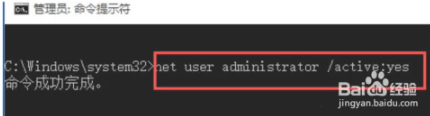
二、注销原来的本地账户
登录Administrator后,不要忘记注销原账户,不然进行不了下一步。

三、更改文件夹下名称
更改名字并记住。
四、在Administrator下更改注册表
重要提示:修改注册表有风险,修改错误会导致系统不稳定或崩溃,请提前备份注册表和电脑中的数据,在专业人士指导下慎重操作。
1、win+R 搜索打开“regedit”
2、“regedit”目录为:HKEY_LOCAL_MACHINE\SOFTWARE\Microsoft\Windows NT\CurrentVersion\Profilelist,找到之前文件夹对应的ProfileImagePath。将C:\User\原命名 里改为:C:\User\新命名
3、再次进入账户即可
以上内容就是小编带给大家修改win11c盘用户名的方法分享啦,想要修改win11的c盘用户名的小伙伴快去按照小编的方法进行修改吧。希望小编的方法对你有所帮助。















